Kuinka selvittää, mikä Chrome-selaimen versio sinulla on tietokoneessasi
Tässä viestissä näytämme, kuinka voit selvittää, mitä Google Chrome -selaimen versiota käytät Windows 10 -tietokoneellasi. Haluat ehkä tehdä sen vahvistaaksesi nykyisen version ja varmistaaksesi, että käytät uusinta versiota.
Kuinka tarkistaa Chrome-selainversio
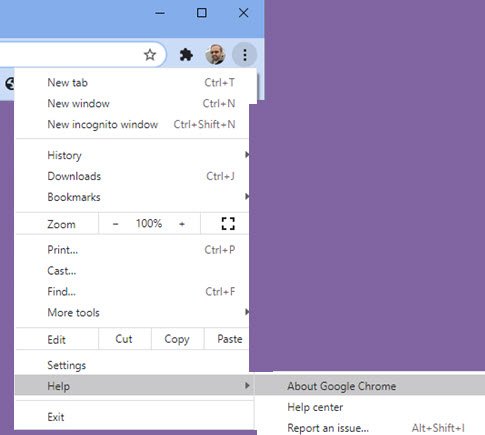
Voit selvittää, mikä Chrome - selaimen versio sinulla on Windows 10 -tietokoneellasi:
- Käynnistä Google Chrome -selain
- Napsauta Alt+F -pikanäppäintä
- Valitse Ohje
- Napsauta Tietoja Google Chromesta
- Näet Chrome - version siellä.
On myös toinen nopeampi tapa!
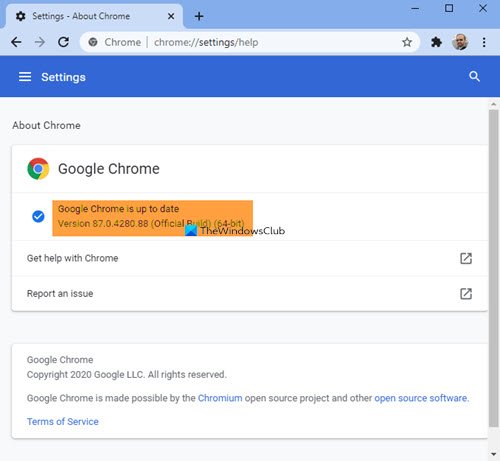
Kopioi ja liitä chrome://settings/helpChrome -(Chrome) osoitepalkkiin ja paina Enter .
Sama sivu avautuu ja näet Chrome - selaimen version.
Jos se kiinnostaa sinua, katso nämä Chrome-selaimen vinkit ja temput(Chrome browser tips and tricks) sekä Windows 10 -tietokoneen käyttäminen aloittelijoille(how to use Windows 10 PC for beginners) .
Aiheeseen liittyvää luettavaa:(Related reads:)
- Kuinka tarkistaa Edge-selainversio(How to check Edge browser version)
- Kuinka tarkistaa Firefox-selainversio.(How to check Firefox browser version.)
Related posts
Google Chrome ei vastaa. Käynnistetäänkö uudelleen nyt?
Ota rivin rivitys käyttöön Chromen tai Edgen lähdenäkymässä
Välimuistin, evästeiden ja selaushistorian tyhjentäminen Chromessa ja Firefoxissa
Mukautetun pikanäppäimen asettaminen Chrome-laajennukseen
Kuinka korjata tiedostojen latausvirheet Google Chrome -selaimessa
Aktiivisen välilehden korostaminen Chrome-selaimessa
Välimuistin tyhjentäminen ja kova uudelleenlataus Chrome-selaimessa
Google FLoC:n (Privacy Sandbox) poistaminen käytöstä Chromessa
Chrome Connectivity Diagnostics Plugin testaa verkkoyhteytesi
ERR_NAME_NOT_RESOLVED, Virhekoodi 105 Google Chromessa
Profiilin tuhoaminen selaimen sulkemisessa Google Chromessa
Kuinka muuttaa oletustulostusasetuksia Google Chromessa
Välilehtien vierityspainikkeiden ottaminen käyttöön tai poistaminen käytöstä Google Chromessa
Ota käyttöön PIN-kooditon todennus etäkäyttöisännille Chromessa
400 huono pyyntö, liian suuri eväste - Chrome, Edge, Firefox
Anna Assistant on täydellinen ääniavustaja Google Chromelle
KORJAUS: reCAPTCHA ei toimi Chromessa, Firefoxissa tai missään selaimessa
Kuinka ottaa live-tekstitys käyttöön äänelle tai videolle Chromessa
Korjaa RESULT_CODE_HUNG-virhe Chromessa, Edgessä Windows 11/10:ssä
Google Chrome vs Firefox Quantum Windows PC:lle
